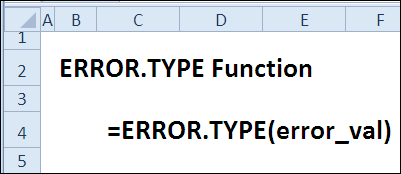Съдържание
Вчера на маратона 30 Excel функции за 30 дни ние търсихме стойности с помощта на функцията ПОГЛЕДНИ НАГОРЕ (ПРЕГЛЕД). Днес ще използваме тази функция отново, за да работим върху грешките.
Ще посветим 17-ия ден от маратона на изучаването на функцията ГРЕШКА.ТИП (ТИП.ГРЕШКА). Той е в състояние да разпознава типове грешки, а вие от своя страна можете да използвате тази информация, за да ги отстраните.
Така че, нека да разгледаме информацията и примерите за използване на функцията ГРЕШКА.ТИП (ТИП ГРЕШКА) в Excel. Ако имате допълнителна информация или примери, моля, споделете ги в коментарите.
Функция 17: ERROR.TYPE
функция ГРЕШКА.ТИП (ERROR.TYPE) определя вида на грешката по номер или връща #AT (#N/A), ако не бъде открита грешка.
Как може да се използва функцията ERROR.TYPE?
С помощта на ГРЕШКА.ТИП (ERROR.TYPE) Можете да:
- идентифицирайте вида на грешката.
- помагат на потребителите да коригират възникващите грешки.
Синтаксис ERROR.TYPE
функция ГРЕШКА.ТИП (ERRORTYPE) има следния синтаксис:
ERROR.TYPE(error_val)
ТИП.ОШИБКИ(значение_ошибки)
- грешка_вал (error_value) е същата грешка, която трябва да бъде идентифицирана.
- кодове, върнати от функцията ГРЕШКА.ТИП (ТИП.ГРЕШКА):
- 1 ... #НУЛА! (#ПРАЗНО!)
- 2 ... # DIV / 0! (#DEL/0!)
- 3 ... #VALUE! (#ТАКА!)
- 4 ... #REF! (#SSYL!)
- 5 ... #NAME? (#ИМЕ?)
- 6 ... #НИКОЙ! (# НОМЕР!)
- 7 ... #AT (#N/A)
- #AT (#N/A) … всяка друга стойност
Капани ERROR.TYPE
Ако стойността на аргумента грешка_вал (грешка_стойност) не е грешка, резултат от функция ГРЕШКА.ТИП (ERROR.TYPE) ще бъде съобщение за грешка #AT (#N/A). Можете да избегнете това, ако използвате функцията ГРЕШКА (ISERROR), за да проверите за грешка, както е показано в пример 2.
Пример 1: Определяне на вида на грешката
Използване на функции ГРЕШКА.ТИП (ERROR.TYPE) Можете да проверите клетка, за да определите какъв вид грешка съдържа. Ако в клетката няма грешка, тогава вместо цифров код за грешка ще бъде върната стойността #AT (#N/A).
=ERROR.TYPE(B3)
=ТИП.ОШИБКИ(B3)
В този пример клетка B3 съдържа #VALUE! (#VALUE!), така че типът грешка е 3.
Пример 2: Подпомагане на потребителите да се справят с грешки
Чрез комбиниране ГРЕШКА.ТИП (ТИП ГРЕШКА) с други функции можете да помогнете на потребителите да коригират грешки, които се появяват в клетка. В този пример числата трябва да бъдат въведени в клетки B3 и C3. Ако се въведе текст, резултатът в D3 ще бъде съобщение за грешка #VALUE! (#СТОЙНОСТ!). Ако в клетка C3 се въведе нула, резултатът ще бъде съобщение за грешка #DIV/0 (#СЕКЦИЯ/0).
В клетка D4 функцията ГРЕШКА (ISERROR) проверява за грешка и ГРЕШКА.ТИП (ERROR.TYPE) връща номера на тази грешка. функция ПОГЛЕДНИ НАГОРЕ (LOOKUP) намира подходящо съобщение в таблицата с кодове за грешка с подсказка как да коригира грешката и го показва на потребителя.
=IF(ISERROR(D3),LOOKUP(ERROR.TYPE(D3),$B$9:$B$15,$D$9:$D$15),"")
=ЕСЛИ(ЕОШИБКА(D3);ПРОСМОТР(ТИП.ОШИБКИ(D3);$B$9:$B$15;$D$9:$D$15);"")
Ето таблица на съответствие между цифровите кодове за грешки и показаните съобщения: